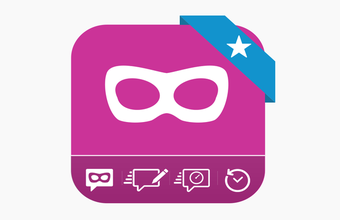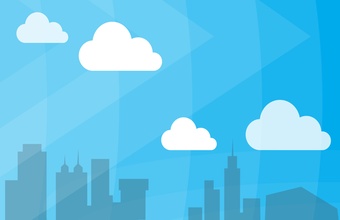Van az úgy, hogy a mobilgyártók csak úgy ímmel-ámmal frissítik a készülékekre eredetileg kiadott szoftvereket és van olyan gyártó, aki rendesen, 1-2 havonta kiad kisebb-nagyobb update-eket a telefonhoz, melyek a hibajavítások mellett olykor új funkciókat is tartalmaznak. A nyár óta kapható KEY2-hoz éppen mostanában érkezik meg az első ilyen, funkcionális frissítés, ami az Android fő verziószámát érintetlenül hagyva egy rakás igazi ínyencséget csempész a BlackBerry-zászlóshajó szoftverébe.
Az új, ABI067 kódnevű szoftvercsomagba így belekerült a KEY2 LE-vel debütált multi account rendszer, amit a BlackBerry (pontosabban a Google) Duál alkalmazások névvel illet. Ennek lényege, hogy bizonyos, bejelentkezéshez kötött közösségi és/vagy csevegőalkalmazások megduplázhatók a telefonon, így gyakorlatilag párhuzamosan lehet használni két különböző fiókkal ugyanazt az appot. A magányos lelkek ezzel üzengethetnek saját maguknak, de nyilván nem elsősorban az ő kedvükért építették bele a rendszerbe a funkciót, hanem azoknak, akik mondjuk egy céges és egy privát fiókot/fiókokat használnak párhuzamosan.
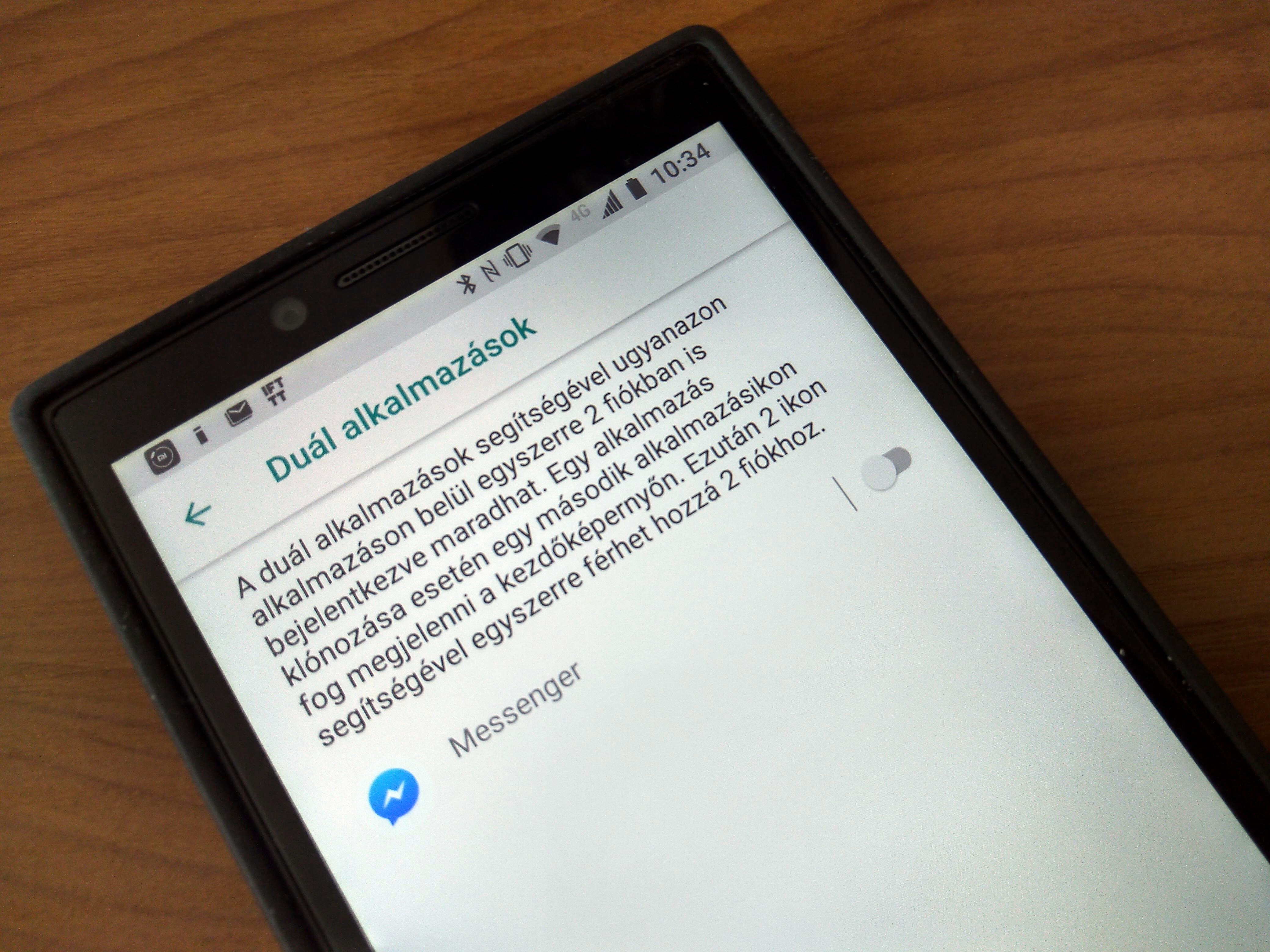
A Duál alkalmazások üzemmód jelenleg a Messenger, Instagram, WeChat és Whatsapp platformokkal kompatibilis, a lista az ígéretek szerint később bővül majd. Azoknál az appoknál, melyeknél a bejelentkezés mobilszámhoz kötött, csak dual SIM-es készülék esetén működik a kettőzött fiók, amit az Alkalmazások és értesítések menüpontban lehet ki-be kapcsolni, alkalmazásonként.
Az újabb androidos BlackBerrykről sokan hiányolták a flip to mute értesítéskezelést, vagyis azt, hogy egy bejövő hívást a készülék felemelésével és lefordításával el lehet némítani. Az új KEY2 szoftverbe ez is bekerült, a Parancsikonok és kézmozdulatok menüpontban a Némítás lefordításra opcióval aktiválható.
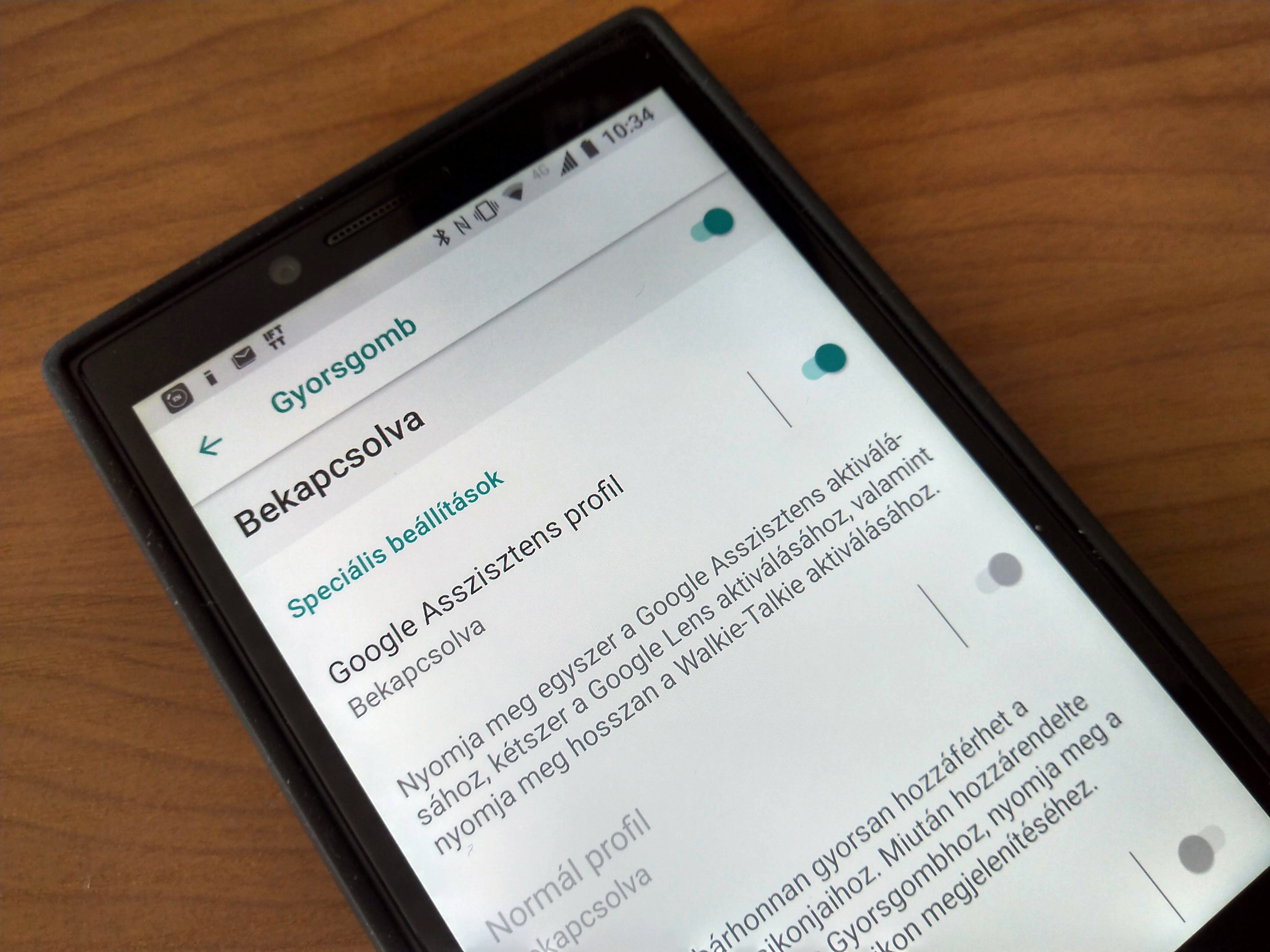
Bár magyarul (még) nem ért, mégis az egyik leghasznosabb újítása az új szoftvernek, hogy mostantól be lehet programozni az oldalsó funkciógombra a Google Asszisztens indítását. Ez egyébként ha magyarra van állítva a készülék nyelve, nem működik (pontosabban a Google keresőjét indítja el), de mint mondtam, ez rövidesen változhat. A Google Asszisztens profilt a Parancsikonok és kézmozdulatok / Gyorsgomb menüpontban lehet ki-be kapcsolni.
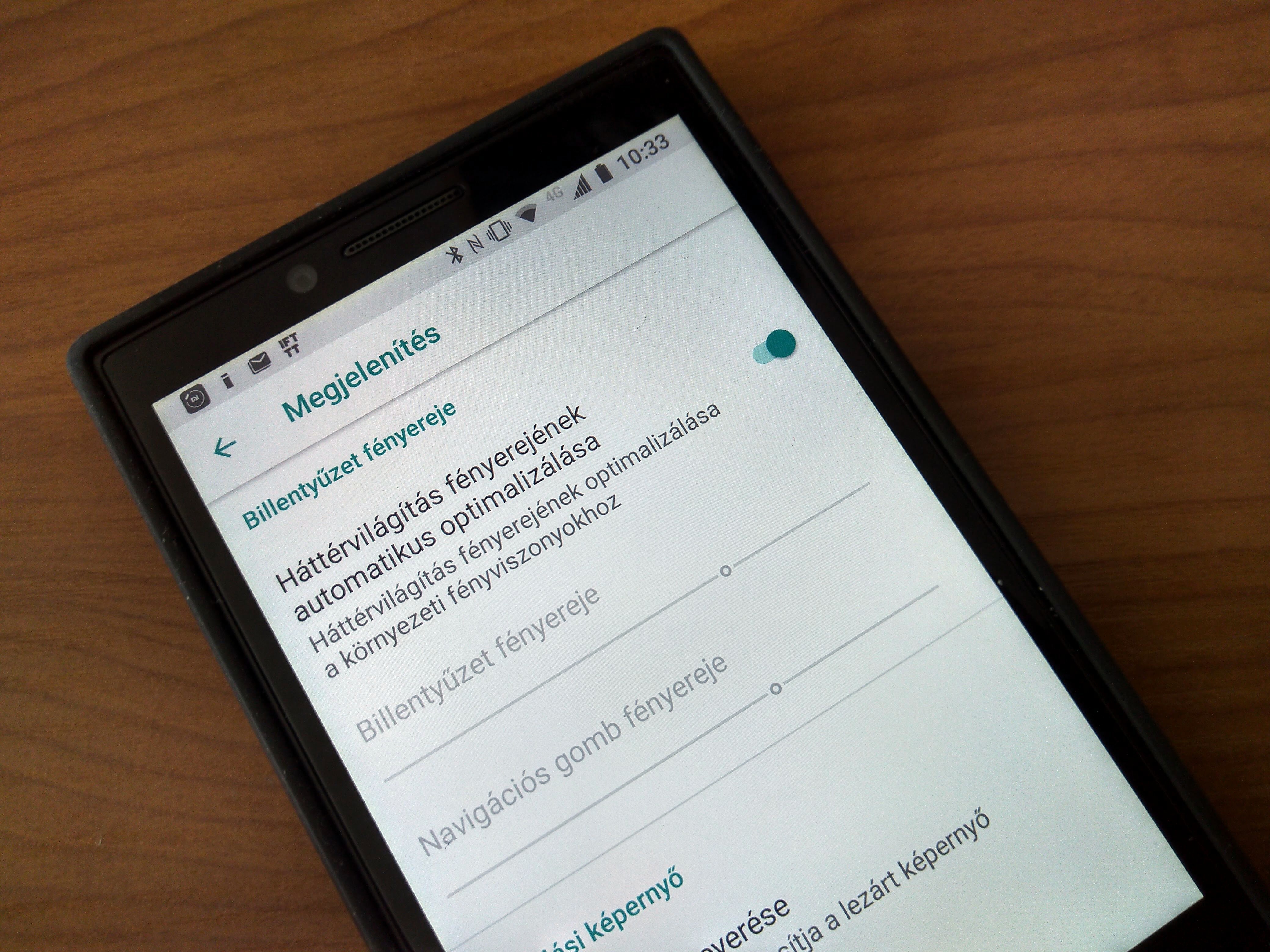
Végül, de nem utolsósorban az új szoftverrel külön állítható a billentyűzet és a fix Android navigációs gombok fényereje, illetve hagyható mindkettő automatán is akár, így a fényerő a környezeti fényviszonyokhoz alkalmazkodik, hasonlóan a kijelző fényerejéhez (már ha aktív ez a funkció). A billentyűzet és a navigációs gombok fényerejét a Megjelenítés menüpontban lehet állítani.
A KEY2 új, egyébként októberi Google patch levelt tartalmazó frissítése fokozatosan, régiónként különböző időpontokban érhető el a készülékekre. A telefon a frissítés elérhetőségéről automatikusan tájékoztat.
A KEYone aztán nem mindennapi okostelefon, amit esetleg olyan potenciális felhasználók is megvásárolhatnak, akik soha nem használtak korábban Androidot, vagy éppenséggel soha nem volt még BlackBerryjük. De még ha használtak is, egyrészt az új BlackBerry a legújabb Androiddal, a Nougattal érkezik, amivel a többség még nem ismerkedhetett meg, másrészt meg a speciális kialakítás révén számos olyan extra beállítás, vagy trükk került a rendszerbe, amiről még a legavatottabb szakik sem biztos, hogy hallottak.
Ezeket a beállításokat, illetve trükköket veszi szép sorjában terítékre a BlackBerry Mobile maratoni videosorozatában, mely éppen most bővült újabb tagokkal, így immáron 21, rövid, zömében 1 percnyi hosszúságú szpotban tér ki olyan témákra, mint a billentyűzetbe épített ujjlenyomat-azonosító, a képjelszó, vagy éppen gyári reset elvégzése. Pont olyan tömören és lényegre törően, mint egy egyperces novella.
Ugyanitt ad hasznos tippeket, például hogyan sajtolható ki hosszabb üzemidő a telefonból (ez mellesleg elég cinikus téma ismerve a KEYone brutális üzemidejét), vagy éppen hogyan lehet egy másik androidos mobilról a KEYone-ra váltani.
A videók többségében elég egyértelműek, viszont mindegyik angol menübeállításokat használ, ami azért néhány megnézés után a magyar menüre is levetíthető.
A lejátszási listát a fenti videóra kattintva indíthatjátok, de elérhető közvetlenül is erről a hivatkozásról.
Jó ismerkedést!
Az Android operációs rendszer a 6.0-s (Marshmallow) kiadás után képes a telefonba helyezett memóriakártyát merőben másként kezelni, mint korábban: az angolul adoptable storage-nek nevezett funkció révén a microSD-kártya (virtuálisan) a beépített tárhely részévé válik, megnövelve a teljes rendelkezésre álló tárkapacitást a kártya kapacitásával. A technológiának megvannak a maga előnyei és hátrányai is, melyeket minden, bővíthető memóriás androidos készülékkel (köztük természetesen BlackBerryvel) rendelkező felhasználónak érdemes mérlegelnie, lehetőség szerint még mielőtt használatba venné az újonnan vásárolt kártyát a telefonnal. Sőt, még mielőtt egyáltalán megvásárolná a kártyát.
Egy új microSD-kártya behelyezésekor (amennyiben még nem formázott adathordozóról van szó) az Android felkínálja a lehetőséget az első formázásra, egyébként pedig a Beállítások menü "Tárhely és USB" menüpontjában lehet kezelni, és a belső tárhely részévé tenni a behelyezett kártyát. Az adoptable storage funkciót amúgy nem minden gyártó támogatja (ennek magyarázatát lásd később), a BlackBerrynél viszont az összes androidos modellnél adott ez a funkció (és ennek is megvan a maga oka).
Mire is jó a belső tárhelyként kezelt memóriakártya?
A válasz kézenfekvő és egyszerű: a belső tárhely kapacitásának a növelésére. Ennek persze - látszólag - csak akkor van igazán értelme, ha a belső tárhely kapacitása szűkössé válik, ami jellemzően a 32 GB beépített tárhelynél kevesebb háttértárral rendelkező eszközöket érinti. A Samsungnak például éppen az az egyik indoka a funkció kikapcsolása mellett az S7-sorozat okostelefonjainál, hogy a készüléknek éppen elég belső tárhelye van, nincs szükség extra kiegészítésre.
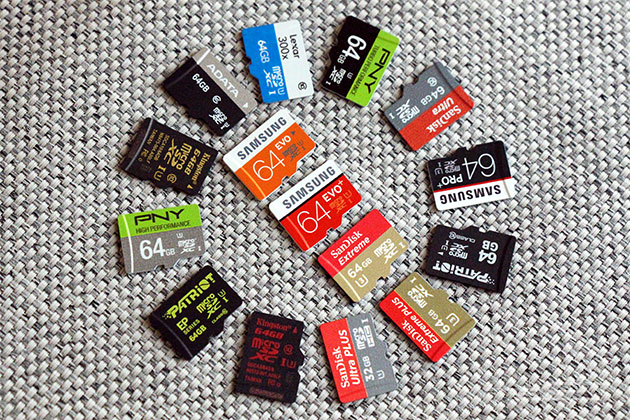
Az alkalmazások és felhasználói adatok tárolására egyaránt használható kibővített belső tárhely további előnye egyben az egyik hátránya is: A "beolvasztott" memóriakártya a rendszer részévé válik, az adatokat titkosítva tárolja rajtuk az Android, így más eszközökben nem lehet többé olvasni a kártyát. Ami egyben azt is jelenti, hogy ha valamilyen okból tönkremegy a telefon, a kártyán lévő minden adat elvész. Ez egy rendkívül kényes adatvédelmi/biztonsági dilemmát képezhet sokak számára, de akik rendszeres mentést készítenek a telefonjukról, illetve nem tervezik cserélgetni a memóriakártyát a telefon életciklusa alatt, azoknak érdemes lehet belevágni a folyamatba. Fontos, hogy a kártya beolvasztása formázással jár, azaz minden korábbi adat törlődik róla!
Milyen kártyát érdemes belső tárhelyként használni?
Erre is viszonylag egyszerű a válasz: a lehető leggyorsabbat. Az SD-kártyák működését leíró szabvány különböző sebességkategóriákat határoz meg, belső tárhelyként való felhasználáshoz érdemes legalább UHS-I Class 1, de inkább UHS-I Class 3-as kártyát használni. Léteznek ugyan ennél is gyorsabb memóriakártyák, de ezeket a mai okostelefonok nem tudják kihajtani, illetve meglehetősen borsos áron is kínálják őket.
Az Androiod amúgy igyekszik vigyázni arra, hogy túl lassú kártyát ne használj beépített tárolóként, így a formázás előtt és után is végez néhány gyors sebességtesztet, és szól, ha az adott kártyát nem ajánlott ebben az üzemmódban használni.
Lassabb lesz a telefon, ha a memóriakártyát belső tárhelyként használom?
Nem árt, ha tudod, hogy a telefonodba fixen beépített tárhely jó eséllyel minden memóriakártyánál gyorsabb, ez azonban nem feltétlenül jelenti azt, hogy ezt észre is fogod venni a használat során. Ennek az az egyik oka, hogy a fontosabb rendszerkomponensek továbbra is a fix háttértáron maradnak (így többek között nem kell attól tartanod, hogy a kártya sérülését követően a készülék teljesen használhatatlanná válik), illetve az alkalmazások közül is csak az kerül át az SD-kártyára, melyeknél a fejlesztő ezt az üzemmódot engedélyezte.
Mi történik, ha nagyobbra akarom cserélni a kártyát, vagy meggondoltam magam?
Ahogy fentebb említettem, a beolvasztott memóriakártya tartalmát nem lehet más eszközben olvasni, azaz ha kiveszed a telefonból, a rajta lévő adatokat nem fogod elérni többé. De ez nem jelenti azt, hogy az egész műveletet ne lehetne visszacsinálni. Ehhez az "Adatok áttelepítése" opciót kell választani a Belső tárhely nézetben (a jobb felső sarokban lévő három pöttyre bökve). Ez a művelet persze csak akkor vezet eredményre, ha a memóriakártyán kevesebb adatot tárolsz, mint amennyi szabad tárhely a készülék beépített memóriájában van.
A fentiek alapján azt hiszem elég jól körvonalazódik, hogy a beolvasztott memóriakártya üzemmódot elsősorban titkosítás miatt érdemes megfontolnia mindenkinek, aki a legnagyobb biztonságban akarja tudni az okostelefonján lévő állományokat. Egy megfelelően (jelszózár használata kötelező!) levédett készülékből így elég izzasztó feladat bármilyen adatot kinyerni, az adoptable storage esetleges buktatóit pedig a jól kiválasztott memóriakártya, illetve a megfelelően kialakított mentési stratégia alkalmazásával elég jól ki lehet küszöbölni.
Fotó: The Wirecutter
A BlackBerry gyári bőrtokjai szinte a kezdetek óta rendelkeztek bizonyos "okos" funkciókkal, melyek eleinte leginkább a telefonokba épített mágneses szenzorra épültek, és amelyeket időközben az iparág széles körben előszeretettel alkalmaz. Nekem legalábbis az elejétől kezdve a kedvencem volt, hogy a BlackBerryjeim a bőrtokba helyezve azonnal alvó módba váltottak, hogy be lehetett állítani a rendszerben, hogy mi történjen, ha bejövő hívásnál kiveszem a készüléket a tokból - mindezt már akkor, amikor Android és iOS még hírből sem létezett. Az androidos termékvonalnál ezeknek a funkcióknak egy része lecserélődött, megjelentek az új generációs okos tokok, melyekből összesen három változat érhető el a PRIV-hez és a DTEK50-hez.
Ezeknek a tokoknak a közös jellemzőjük, hogy egy nagy ablak van vágva az előlapra, melyen keresztül a kijelző egy része mindig szabadon van. Mégpedig jó okkal: Az ablakon keresztül bekapcsolt telefon esetén alapesetben nem látszik semmi, ám ha kétszer koppintasz a csupasz részre, vagy megnyomod a bekapcsológombot, azonnal megjelenik a pontos idő, a különböző státuszértesítések (térerő, Wi-Fi stb), illetve az operációs rendszer értesítései.
Az egészben az a legjobb, hogy ez nem egy passzív felület, hanem például arra is jó, hogy az értesítéseket gyorsan áttekintsd, ehhez alulról felfelé kell simítani az ablakban. Ha valamelyik értesítés nem érdekes többé, egy jobbra vagy balra söprő mozdulattal el lehet tüntetni, ha pedig "nagyban" is meg akarsz nézni egy adott üzenetet, elég csak kinyitni a flip tokot (vagy a DTEK50 Smart Pocketből kivenni a telefont), és máris megnyílik a Hub, a BBM vagy éppen a Messenger.
Az okos tokok az értesítések böngészése mellett a telefonbeszélgetések kezelésére, vagyis a hívások fogadására és bontására is alkalmasak, azaz ki sem kell nyitni a tokot ahhoz, hogy fogadj egy hívást a telefonon. A hívás időtartama és a hívó fél neve mindeközben végig megjelenik a kis ablakban. Ez a típusú tok emellett alkalmas az ébresztők kikapcsolására vagy a "szundiztatásra" is, a hívások kezelésénél látott gesztusokhoz hasonló módon.
Végül, de nem utolsósorban a zenekedvelők vehetik a hasznát a zeneszám megállítás és léptetés funkciónak, mely szintén elérhető a legtöbb népszerű zenelejátszó esetén az okos tokokon keresztül.
A BlackBerry eredeti, gyári okos tokjai a következő termékekből állnak:
BlackBerry DTEK50 flip bőrtok - fekete
BlackBerry DTEK50 Smart Pocket - barna/szürke
BlackBerry DTEK50 Smart Pocket - fekete/szürke
BlackBerry PRIV flip bőrtok - barna
BlackBerry PRIV flip bőrtok - fekete
Az Android operációs rendszer egyik legnagyobb előnyeként a rendkívül széles app-ökoszisztéma mellett, vagy azzal párhuzamosan a személyre szabhatóságot szokták emlegetni - például játszi könnyedtséggel cserélheted le a teljes rendszer kinézetét, illetve egyes olyan, kritikus komponenseket, mint például a virtuális billentyűzet. Utóbbiból, vagyis virtuális billentyűzetből a BlackBerry is legyártotta a magáét a saját androidos készülékeihez (egyelőre ez a DTEK50 és a PRIV), átörökítve a BlackBerry 10 kitűnő, gesztus alapú prediktív megoldását. A cég ráadásul olyan funkciókat is belerakott a saját billentyűszoftverébe, ami a BB10-ben nem érhető el.

Ezek egyike a statisztikai modul, mely a virtuális klaviatúráknál nem különösebb újdonság, ám a BlackBerry saját billentyűzet appja ezen a téren is egyedülálló, hiszen a fizikai billentyűzeten begépelt, megtippelt szavakról is készít statisztikát (nyilván egyetlen modellnél, a PRIV-nél). A részletes használati statisztikákat az alábbi módon érhetitek el a telefonotokon - feltéve, hogy a Play Áruházból már frissítettétek a billentyűzet appot a legújabb verzióra:
Lépj be a Beállításokba, majd a Nyelv és bevitel menüpont alatt válaszd ki a "BlackBerry billentyűzet beállításai" opciót. Az így megjelenő menüben bökj alulról a második menüpontra.
A rendszer három pontba szedve gyűjti a használati statisztikákat, így a "Gépelés" szekcióban láthatod, hogy az új billentyűszoftver telepítése óta eltelt időben hány szót gépeltél, ebből hányat ismert fel a rendszer, vagy éppen hányat javított ki gépelés közben. A következő részben megnézheted, hogy hány szót tanult meg a motor, illetve a "Billentyűbeállítás" szekcióban azt is láthatod (ha PRIV-ed van), hogy melyik billentyűzetet preferálod - a virtuálisat, vagy a fizikait.
Fontos, hogy a statisztika csak a BlackBerry saját billentyűzetével működik együtt, nem nullázható az érték, illetve csak a szeptember 8. óta elérhető új verzió telepítése után eltelt időszak adatait jeleníti meg.
Via Inside BlackBerry blog.
Az aláírás nélküli e-mail különösen üzleti környezetben megengedhetetlen luxus, ahol akár üzletek is bukhatnak rajta, ha valakinek nem, vagy nem pontosan szerepelnek az aláírásában az elérhetőségei, pozíciói. Ma már egyre többen adnak arra is, hogy az aláírás bizonyos formai követelményeknek megfeleljen, értsd kinézzen valahogy, nem csak a PC-ről küldött leveleknél, hanem a mobilklienssel komponált üzeneteknél is.
Az immár a legtöbb androidos okostelefonon elérhető BlackBerry Hub kommunikációs platform többek között azért is a világ egyik legjobb mobilos levelezőkliense, mert olyan funkciókat is támogat, mint a legújabb verziótól elérhető HTML aláírás.
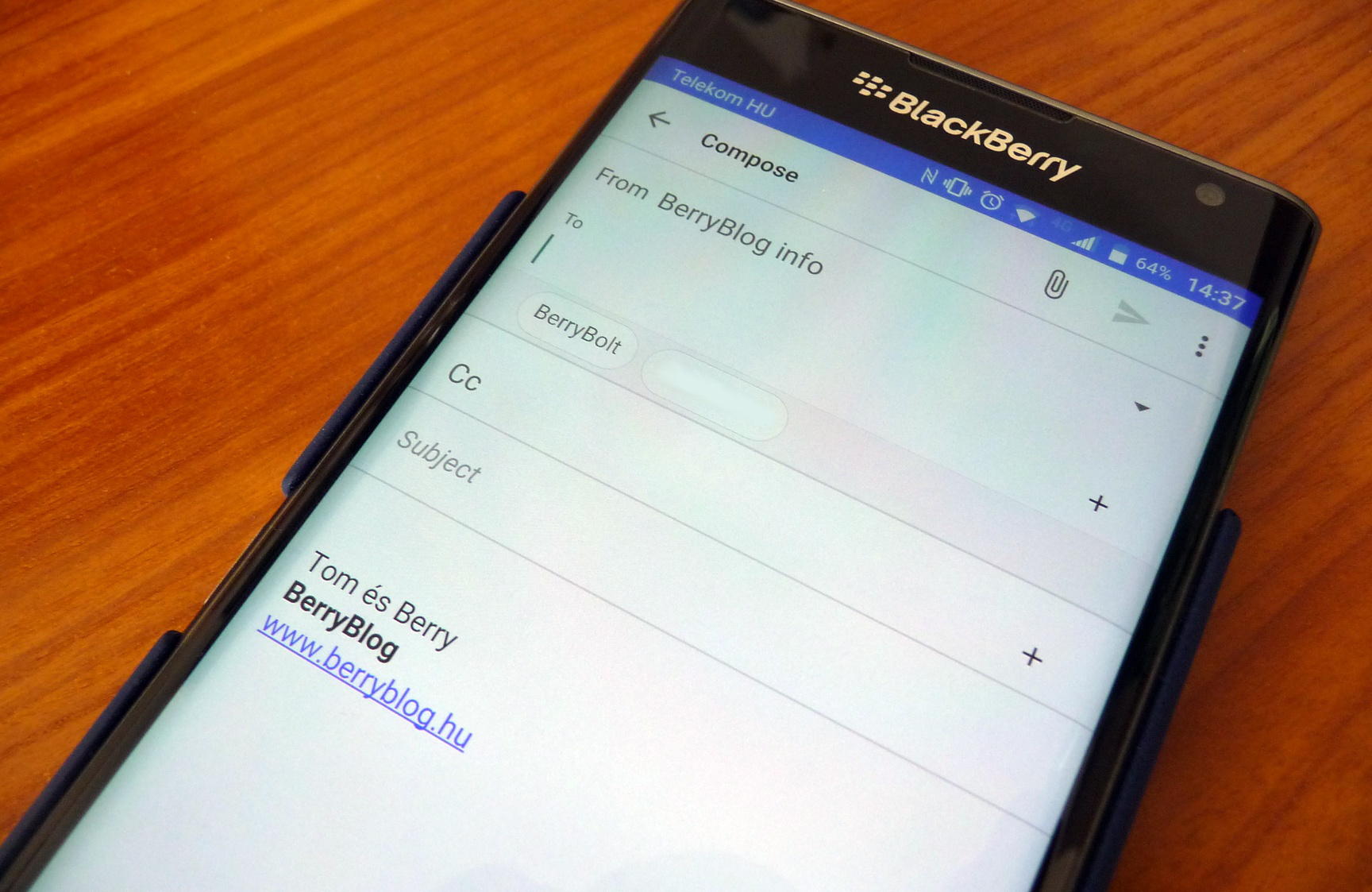
Ezzel - minimális szakértelem mellett - az unalmas text aláírások helyett bárki olyan e-mail aláírást szerkeszthet magának perceken belül, amilyent korábban csak PC-s e-mail kliensekben lehetett megvalósítani. A HTML e-mail aláírások beállításához először is szükség van a Hub(+) csomag frissítésére, majd az alábbi módon lehet megszerkeszteni az e-mailek végén megjelenő szöveget:
- Lépj be a BlackBerry Hub-ba és a bal felső sarokban lévő, három vízszintes vonalból álló ikonra rábökve, vagy a kijelző peremétől balról jobbra simító gesztussal hívd be a bal oldali menüt.
- Itt bökj a Beállítások menüpontra, majd választ ki azt az e-mail fiókot, melynek az aláírását módosítani szeretnéd.
- Bökj az Aláírás opcióra, hogy megjelenjen a szerkesztőmező!
Innentől kezdve gyakorlatilag HTML-szerkesztő módban vagy, vagyis a szerkesztő bizonyos alap HTML tageket felismer a szövegben, és ennek megfelelően jeleníti meg a végleges aláírást. A tagek a következők:
- URL beillesztéséhez használd a következő formulát: <a href=”ide jön maga az URL, vagyis például www.berryblog.blog.hu”>Ide jön a szöveg, amit "kattinthatóvá" akarsz tenni, pl. "BerryBlog"</a>
- Kép beillesztéséhez használd ezt a kódot: <img src=”ide a kép hivatkozása jön”>. Vigyázz rá, hogy megfelelő méretű képet használj, mert az e-mail kliensek nem feltétlenül végeznek átméretezést!
- Szöveg tipográfia változásához, kiemeléshez (kurziválás, kiemelés vastagabb betűkkel, aláhúzás) az alábbi tageket használhatod (fontos, hogy minden taget le is kell zárni a lent látható módon) :
- Dőlt betű: <i>Kiemelni kívánt szöveg</i>
- Félkövér betű: <b>Kiemelni kívánt szöveg</b>
- Aláhúzott betű: <u>Kiemelni kívánt szöveg</u>
A BlackBerry az ígéretek szerint már dolgozik egy valódi HTML szerkesztőn az aláírásokhoz, így aztán később ezeket a tageket nem feltétlenül kell majd használnod, hanem a szöveget éppúgy formázhatod majd, mintha a Wordöt használnád.
Fontos, hogy a fenti aláírások (egyelőre) csak HTML formátumban küldött levelek alatt jelennek meg, ha a levélfolyam időközben egyszerű szöveges módba váltott, nem lesznek aláírások a levélben! Szintén lényeges, hogy a beillesztett képek a komponáláskor (még) nem jelennek meg, csak miután elküldted a levelet.